C盘空间告急相信不少朋友都遇到过,且不说空间满了没法存储数据,最重要的是通常系统都安装在C盘,交换文件等等都要在这个分区上临时占用空间。C盘一满,这些临时交换文件就不能“无限扩大”,结果就是电脑卡顿严重,所以无论如何都要给C盘留出一定余量。那么当C盘满了,有没有办法解决呢?删文件?那是不可能的,那么不妨从D盘“借”点吧!
从D盘借用空间,前提是C盘和D盘必须是同一块硬盘,像C盘是固态硬盘、D盘是机械硬盘这种就没有办法实现了。首先下载Diskgenius软件(分区助手也可以)将其保存在PE启动盘中(部分PE启动盘带有Diskgenius),用PE启动盘启动并运行软件。进入DOS版Diskgenius后,右键单击D盘(有框提示)选择“调整分区大小”。
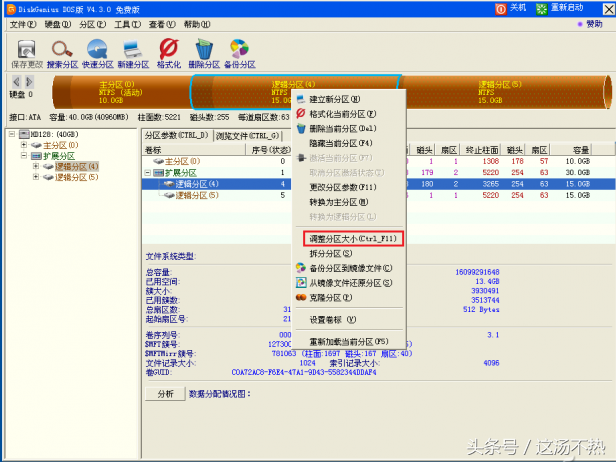
在弹出界面中,鼠标按住左键,从最左侧的磁盘条状图形向右拖动到你认为合适的扩容容量,或者在下面“分区前部的空间”处填写,注意这里的单位是KB。确定要扩容的容量无误后,点击“开始”运行。

在确认对话框中,需要确认操作是否执行,这时候检查一下是否正确然后点击“是”。
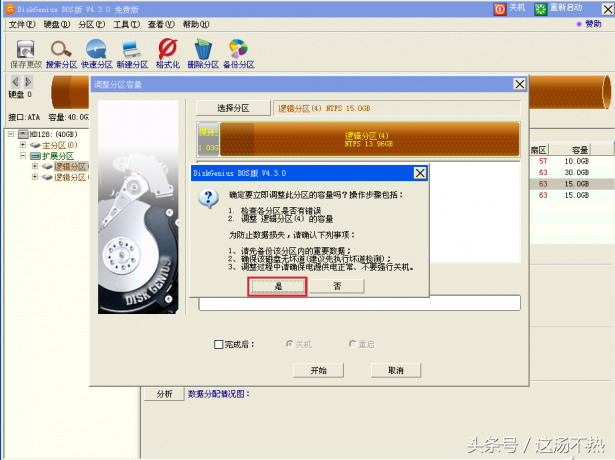
完成后右键单击C盘,选择“调整分区大小”。
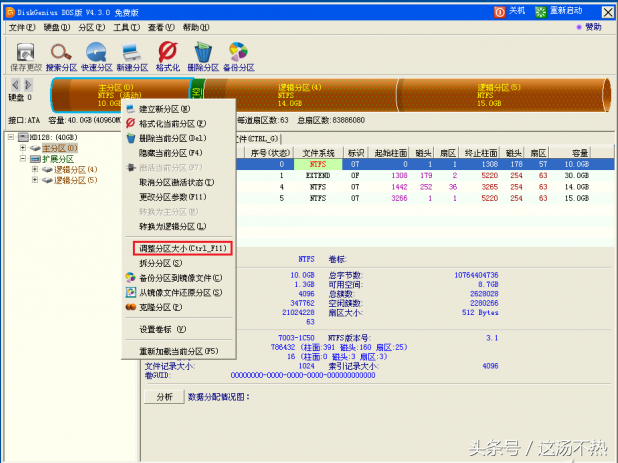
重点来了,还是鼠标按住左键,但是从C盘最右侧继续向右拉动,将刚才从D盘拆分出的容量占满。

在点击开始前,勾选“完成后”选择“重启”。之后依然是提示确认,检查无误后执行。
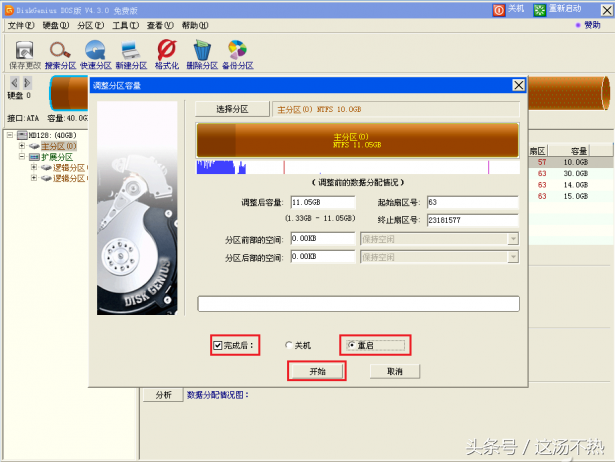
这样,原本从D盘拆分出来的空间就转移到C盘中了,两个磁盘的数据也都不会丢失。当然除了Diskgenius之外,分区助手也可以实现这种方式,甚至是用Windows的磁盘管理功能通过压缩卷也能实现C盘扩容。

